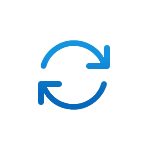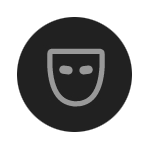
Режим инкогнито в браузерах позволяет не сохранять историю просмотров, не использовать сохраненные на сайтах куки (например, для автоматического входа на сайтах), а также обычно отключает расширение и другие сторонние модули, а на смартфонах в этом режиме также отключается создание скриншотов.
В этой инструкции для начинающих о том, как включить режим «Инкогнито» в Яндекс Браузере на телефоне или компьютере — сделать это очень просто.
На телефоне
Для включения режима «Инкогнито» в Яндекс.Браузере на смартфоне на примере Android (на iPhone всё примерно так же) достаточно выполнить одно единственное действие — нажмите по значку режима инкогнито справа вверху:
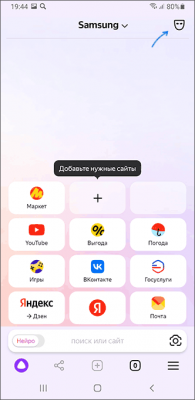
В результате будет открыта вкладка в режиме инкогнито.
Если речь о приложении «Яндекс», а не полноценном «Яндекс.Браузере», шаги будут несколько иными:
- Нажмите по значку открытых вкладок внизу.
- Нажмите по кнопке режима «Инкогнито» вверху.
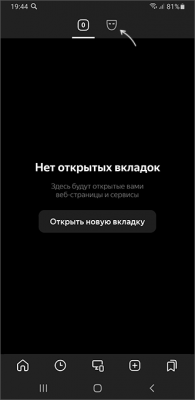
На этом всё — режим инкогнито будет включен. Для выхода из него достаточно будет закрыть соответствующую вкладку и переключиться на вкладки браузера в обычном режиме.
На компьютере
Для включения режима инкогнито в Яндекс.Браузере на ПК есть два варианта:
- Нажать клавиши Ctrl+Shift+N (работает и в других браузерах) — это откроет новое окно браузера в защищенном режиме.
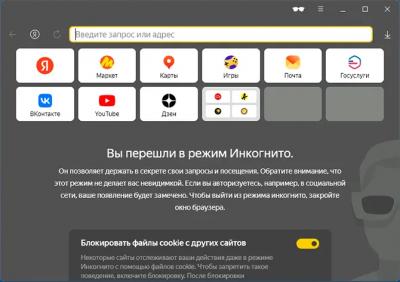
- Открыть меню браузера и выбрать пункт «Режим инкогнито».
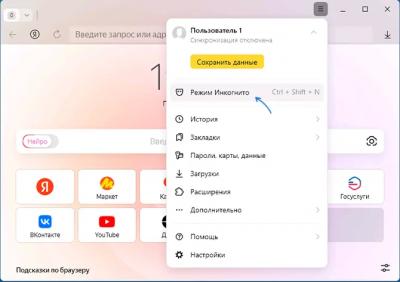
Как видите, всё просто и каких-либо проблем обычно не возникает.
Учитывайте, что некоторые средства родительского контроля могут отключать возможность использования режима инкогнито в браузерах, также этого можно добиться с помощью настроек политик браузера в Windows. Подробнее на тему: Как запретить использование режима Инкогнито в браузере.
Дорогие читатели, если вы увидели ошибку или опечатку в статье «Как включить режим инкогнито в Яндекс Браузере на телефоне и компьютере», помогите нам ее исправить! Выделите ошибку и нажмите одновременно клавиши «Ctrl» и «Enter». Мы получим ваше сообщение и внесём исправления в ближайшее время.
Источник: remontka.pro